
1.圖片形狀個性化
如何做出個性化形狀的圖片?其實,對於圖片進行形狀個性化設計在PPT製作中非常常見,今天小編就給大家介紹一個簡單的操作方法。
首先選中圖片,點擊菜單欄中的【格式】-【裁剪】-【裁剪爲形狀】,然後選中合適的形狀進行裁剪就可以了。小編已經在下面給大家展示出來了,一起來看看吧。
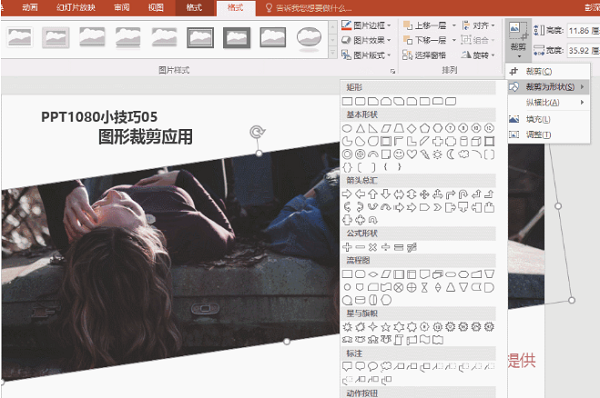
2.格式刷
在製作PPT的過程中,很多時候會需要統一風格,這時格式刷就可以給我們省下不少事情。
首先選中圖片然後點擊菜單欄中的【開始】-【格式刷】,點擊一次只能刷一回,雙擊之後可以連續刷。
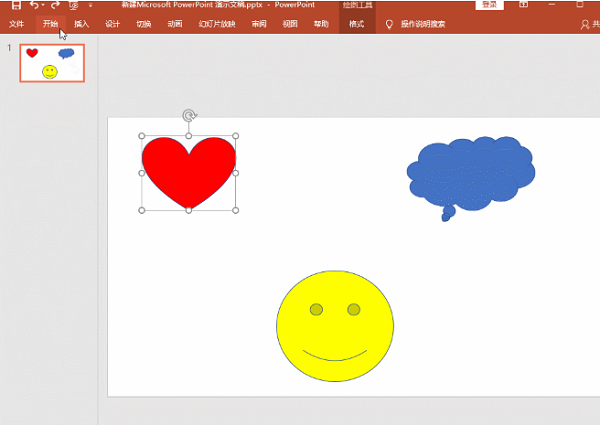
3.圖片處理
在PPT中如何製作立體效果呢?其實很簡單,大家跟小編一起動手操作一下吧。
首先點擊菜單欄中的【插入】-【形狀】建立一個立體形狀,然後右鍵點擊【設置形狀格式】-【填充】-【圖片或紋理填充】-【文件】,接着點擊圖片即可。
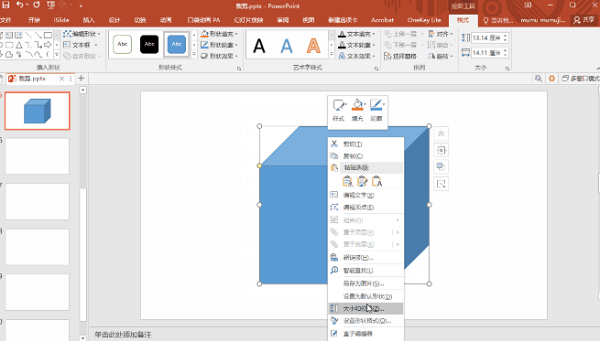
4.文本轉爲圖形
大家在製作PPT時,會不會也因爲樣式太簡單而煩惱,全文字看起來很枯燥,今天小編就教大家一個文字轉圖形的方法。
第一種方法首先選中文本里得字,然後點擊菜單欄中【開始】-【轉換爲SmartArt圖形】-【其他SmartArt圖形】-【列表】接着選擇自己喜歡的圖形就可以了。還有一種小編在下面已經給大家展示出來了,一起看看吧。
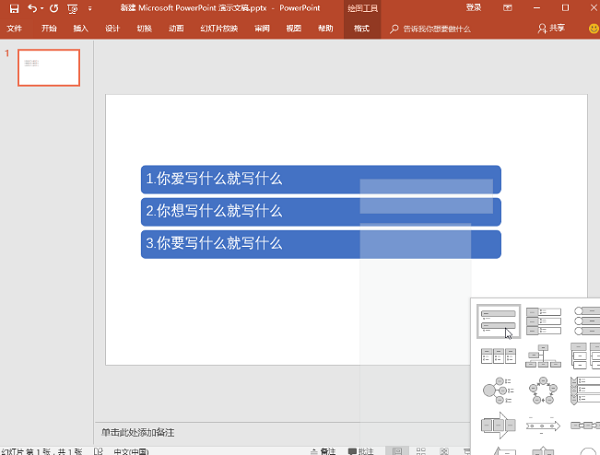
今天的分享就到這裏了,以上這幾個PPT技巧你都學會了嗎?感興趣的朋友趕快去試試吧。如果在操作的過程中有什麼問題的話,可以在評論區裏留言討論。
